Impostazione del vassoio alimentazione carta a Cassetto 1/Cassetto 2
-
Premere [Copia] o il
 pulsante (COPY).
pulsante (COPY). -
Impostare un documento nell'alimentatore automatico di documenti o sulla lastra di esposizione.
-
Premere [Alimentazione carta] nella scheda [Copia] o [Base].
Promemoria
In alternativa, sarà possibile configurare questa impostazione da [Impostazioni funzione].
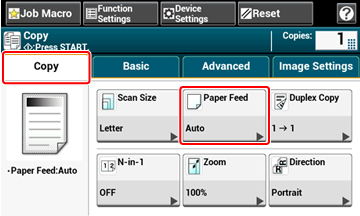
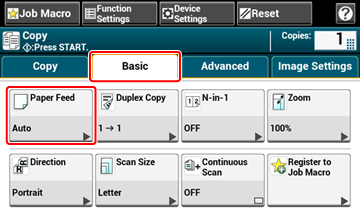
-
Selezionare un vassoio, quindi premere [OK].
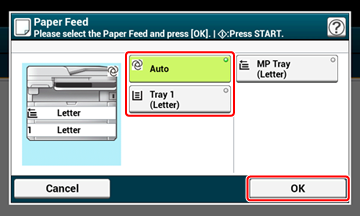
-
Premere il
 pulsante (START).
pulsante (START).
Promemoria
-
Per utilizzare il vassoio multiuso avendo impostato [Paper Feed (Alimentazione carta)] su [Auto (Auto)], premere [Device Settings (Impostazioni periferica)] sul pannello touch e quindi selezionare [Paper Setup (Impostazione carta)] > [Select Tray (Seleziona vassoio)] > [Copy (Copia)] > [MP Tray (Cassetto multiuso]) > [ON (ON)] o [ON(Prior) (ON(Prioritario))].
-
[Tray 2 (Cassetto 2)] viene visualizzato quando è installata l’unità vassoio opzionale.
-
If [Paper Feed (Alimentazione carta)] è impostato su [Auto (Auto)], puoi selezionare un vassoio carta che ha carta A4, A5, A6, B5, Letter, Legal13/13.5/14, o Executive. Per usare un formato carta diverso, seleziona il vassoio carta nell’impostazione [Paper Feed (Alimentazione carta)].
Utilizzo del vassoio MU (multiuso)
-
Premere [Copia] o il
 pulsante (COPY).
pulsante (COPY). -
Impostare un documento nell'alimentatore automatico di documenti o sulla lastra di esposizione.
-
Premere [Alimentazione carta] nella scheda [Copia] o [Base].
Promemoria
In alternativa, sarà possibile configurare questa impostazione da [Impostazioni funzione].
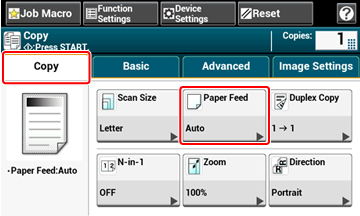
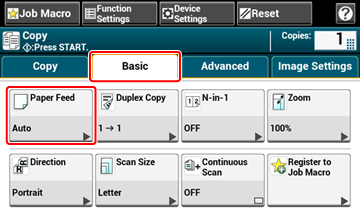
-
Selezionare [Vassoio MU], e quindi premere [OK].

-
Caricare la carta nel vassoio MU.
-
Premere il
 pulsante (START).
pulsante (START). -
Controllare il messaggio, e dopo e premere [Start].
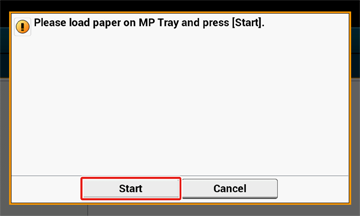
-
Premere [OK].

